Tin tức
Cách xóa mật khẩu file PDF trên máy Mac
Một trong những cách tốt nhất để bạn bảo mật thông tin trong bất kỳ loại tệp tài liệu nào là đặt mật khẩu để hạn chế quyền truy cập và PDF cũng không ngoại lệ.
Sau khi đặt mật khẩu, bất kỳ ai muốn đọc nội dung tệp của bạn đều phải cung cấp mật khẩu xác thực chính xác mà chỉ bạn và người nhận được ủy quyền mới biết. Điều này giúp bạn ngăn chặn mọi truy cập trái phép vào tệp tài liệu PDF của bạn.
Mặt khác, đôi khi bạn cũng cần gỡ bỏ mật khẩu bảo vệ file PDF của mình để mọi người có thể truy cập và xem không giới hạn. Nhìn chung, việc gỡ bỏ mật khẩu bảo vệ file PDF trên Mac rất đơn giản, bạn chỉ cần thực hiện theo các bước dưới đây.
Xóa mật khẩu khỏi tệp PDF trên Mac bằng Adobe Pro
Adobe Acrobat chịu trách nhiệm tạo định dạng tệp PDF (công ty đã phát hành định dạng PDF vào năm 1993), do đó, việc xóa mật khẩu khỏi tệp PDF trên máy Mac của bạn bằng phần mềm của họ là điều hợp lý. Điều duy nhất cần lưu ý là bạn cần có Acrobat Pro, đây là phần mềm trả phí. Tuy nhiên, có bản dùng thử miễn phí cho phép bạn sử dụng nó mà không phải trả tiền trong tối đa 7 ngày – quá đủ để xóa mật khẩu.
Để xóa mật khẩu khỏi tệp PDF trên máy Mac bằng Adobe Pro, hãy tải xuống, cài đặt và khởi chạy phần mềm trên máy Mac của bạn. Lựa chọn Công cụ -> Bảo vệ PDF.
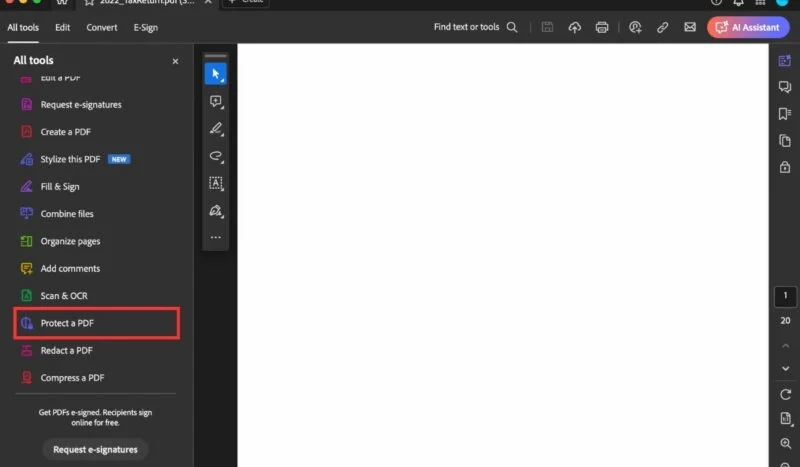
Lựa chọn Xóa bảo mật để xóa mật khẩu.
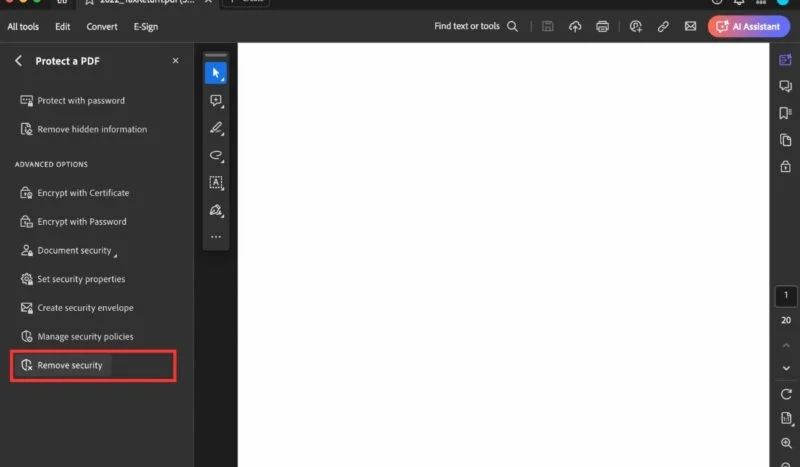
Nếu tài liệu có mật khẩu Document Open thì nhấn vào đó ĐƯỢC RỒI xóa. Nếu tài liệu có mật khẩu quyền, hãy nhập mật khẩu chính xác vào hộp Đi vào Mật khẩu và nhấp vào ĐƯỢC RỒI.
Khi tệp PDF được mở khóa, hãy nhớ lưu tài liệu để người khác cũng có thể truy cập.
Xóa mật khẩu file PDF trên Mac bằng công cụ Preview
Bước đầu tiên, bạn cần sử dụng Preview để mở file PDF được bảo vệ bằng mật khẩu.
Để thực hiện việc này, chỉ cần nhấp chuột phải vào tệp PDF bạn muốn xóa mật khẩu và chọn Mở bằng > Xem trước. Ngoài ra, bạn cũng có thể bấm đúp vào tệp để mở tệp bằng Bản xem trước. Sử dụng bất kỳ phương pháp nào.
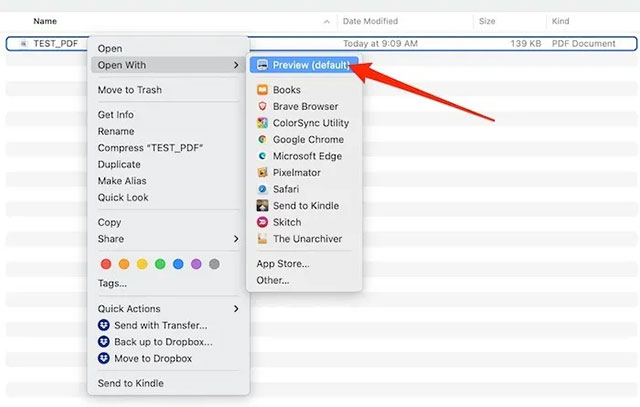
Vì file được bảo vệ bằng mật khẩu nên Preview sẽ yêu cầu bạn nhập đúng mã xác thực trước khi có thể xem bất kỳ nội dung nào bên trong.
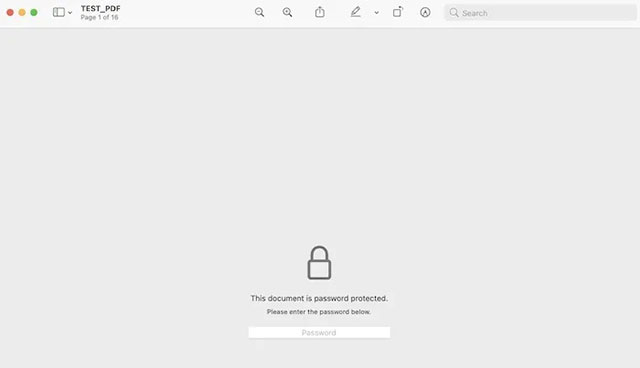
Chỉ cần nhập mật khẩu của bạn vào ô nhất định và nhấn Enter. Nếu mật khẩu đúng, bạn sẽ có thể xem tệp PDF này ở chế độ Xem trước.
Sau khi tệp được mở, hãy nhấp vào menu “Tệp” > “Lưu…” hoặc nhấn phím tắt Command + S. Bây giờ bạn có thể lưu tệp PDF của mình dưới dạng tài liệu mới và đổi tên nó. Nói cách khác, thao tác này sẽ tạo một bản sao của tệp PDF này – nhưng không có mật khẩu. Ngoài ra, bạn cũng có thể chọn vị trí lưu mới cho tệp – chẳng hạn như thư mục tải xuống hoặc nơi nào đó trong iCloud để truy cập nhanh trong tương lai.
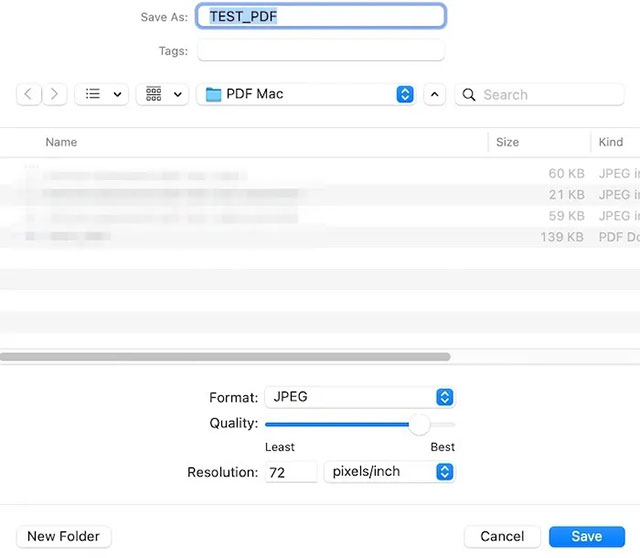
Bạn sẽ thấy file PDF mới được lưu trong thư mục đính kèm mà bạn đã chọn ở trên. Khi bạn khởi chạy tệp này trong bất kỳ trình đọc PDF nào, bao gồm cả Bản xem trước, bạn sẽ thấy rằng nó không còn yêu cầu mật khẩu nữa. Bạn có thể gửi tệp cho bất kỳ ai và họ sẽ có quyền truy cập hoàn toàn không giới hạn vào nội dung tệp.
Xóa mật khẩu khỏi tệp PDF bằng trình duyệt web
Xóa mật khẩu khỏi tệp PDF bằng trình duyệt web của bạn là một giải pháp thông minh sử dụng tính năng In thành PDF có sẵn trong hầu hết các trình duyệt hiện đại, như Safari, Chrome và Firefox trên Mac. Phương pháp này không yêu cầu cài đặt phần mềm bổ sung.
Mở tệp PDF được bảo vệ bằng mật khẩu trong trình duyệt web của bạn bằng cách kéo tệp vào thanh URL của cửa sổ trình duyệt đang mở hoặc bằng cách sử dụng phím tắt Mở tệp của trình duyệt, thường được tìm thấy trong menu Tệp. Bạn sẽ được nhắc nhập mật khẩu của bạn.
Khi tệp PDF được mở, hãy chọn tùy chọn In từ menu Tệp (hoặc nhấn Lệnh + P). Nhấn vào nút PDF ở cuối cửa sổ hộp thoại in.

Đặt tên cho tài liệu và chọn nơi bạn muốn lưu nó, sau đó nhấp vào nút Cứu.
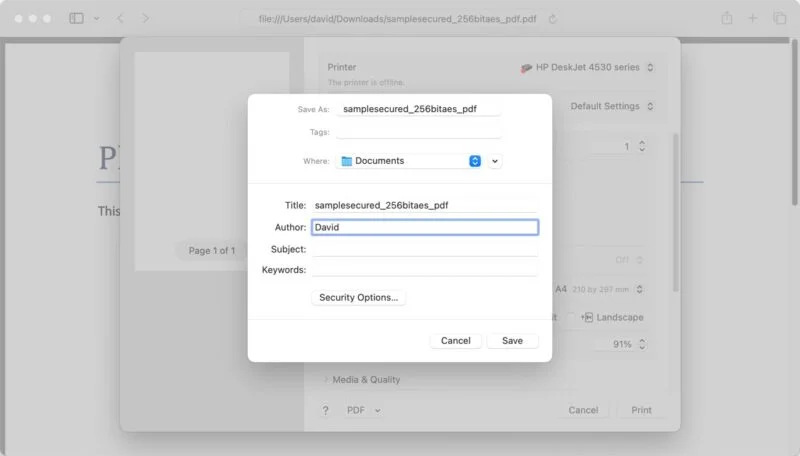
- FPT Telecom làm việc cả ngày lễ, thứ 7 và chủ nhật, quý khách có nhu cầu đăng ký hoặc tham khảo các gói cước hay liên hệ thông tin đăng ký dịch vụ quý khách hàng vui lòng liên hệ qua web hoặc các thông tin bên dưới để nhân viên hỗ trợ 24/7.
- FPT Telecom – Công Ty Cổ Phần Viễn Thông FPT
- Mobile : 098.1489.411
- Website: https://fpt8.com
Cảm ơn quý khách đã tin tưởng và sử dụng dịch vụ mà FPT Telecom cung cấp, chúng tôi sẽ luôn cập nhật các chương trình ưu đãi khuyến mãi lắp mạng FPT tại Website: https://fpt8.com



